İlan
 İster inanın ister inanmayın, inandırıcı gerçekçi 3D görüntüler (veya filmler) yaşamak için aslında 3D gözlüklere ihtiyacınız yoktur. Sadece kendinizi "çapraz" hale getirmeniz gerekiyor. Esasen, iki görüntüye bakıyorsunuz ve normal olanı odaklamak için gözlerinizi kasıtlı olarak geçerek Görme, iki görüntü beynin bir 3 boyutlu sahne.
İster inanın ister inanmayın, inandırıcı gerçekçi 3D görüntüler (veya filmler) yaşamak için aslında 3D gözlüklere ihtiyacınız yoktur. Sadece kendinizi "çapraz" hale getirmeniz gerekiyor. Esasen, iki görüntüye bakıyorsunuz ve normal olanı odaklamak için gözlerinizi kasıtlı olarak geçerek Görme, iki görüntü beynin bir 3 boyutlu sahne.
Ancak bunun farklı olmasına rağmen otostereogramlara benzediğini veya “sihirli göz Web'de En İyi Optik Yanılsamalar için 5 Kaynak Daha fazla oku “İki derinlik haritasının biraz değişen bir yinelenen desende birleştiği resimler. Bugün oluşturacağımız çapraz gözlü görüntü türlerini görmek çok daha az beceri gerektiriyor.
Çapraz Gözlü 3D Görüntüleme
Aşağıdaki resme bir göz atın. Bunu daha önce hiç denemediyseniz, beyaz noktalar görüntüyü doğru şekilde ortalamanıza yardımcı olur. Noktalar birbirinin ortasında birleşene kadar her iki gözünüzü burnunuza doğru hareket ettirin. Beyninizin aslında bu iki resmin 3D için mükemmel bir şekilde eşleştiğinin farkında olduğu için görüntü artık “yerine oturmalıdır”.

Aslında noktalara ihtiyacınız yok - görüntüler sihirli bir şekilde yerine oturana kadar görüşünüzü bulanıklaştırın. Tekniği videolara bile genişletebilirsiniz; YouTube çapraz göz biçimindeki aşağıdaki videolara göz atın (çapraz gözle görmüyorsanız, 3D kontrol düğmesini tıklayın ve Görüntüleme Yöntemini Değiştir seçeneğinden “yan yana” yı seçin).
Resim Formatları ve Terimler Hakkında Bir Not
.mpo bazı 3D kamera üreticileri uyumsuz dosyalar oluşturmak için kendi standartlarını kullanırlar.
.JPS bir stereo-jpeg. Aslında sadece iki jpeg - yan yana - bugün oluşturacağımız gibi - ancak özel dosya uzantısı 3D görüntüleyici uygulamalarının bunu 3D içerik olarak hemen tanımasına izin veriyor.
.JPG hepimizin bildiği ve sevdiği normal resim formatıdır. Bir .JPS'yi .JPG olarak yeniden adlandırabilirsiniz ve aynı şekilde görüntülenebilir; .JPG'nizi stereo jpgs olarak kullanmak için, tam tersini yapın ve .JPS olarak değiştirin.
Anaglifveya Kırmızı-mavi, korkunç görünen ve renkleri karıştıran eski bir 3D biçimidir. 60'ların ve 70'lerin çizgi romanlarında popülerlik kazandı, ancak bugün bu biçime dokunmak için bir neden yok.
Bugün 3 boyutlu çıktıya ve çapraz göz dışındaki ekranlara dokunmayacağım. PC'nizin aktif veya pasif 3D görüntüleyebildiğini bilmek istiyorsanız, lütfen SSS'mi oku Dizüstü Bilgisayarım, Monitörüm veya TV'm 3D Yapabilir mi?Sık sık "Bilgisayarımda 3D film izleyebilir miyim?" Sorusu sorulur. Kısa cevap: ne yazık ki hayır. Neden yapamayacağınızı ve bunu nasıl gerçeğe dönüştürebileceğinizi öğrenmek için okumaya devam edin. Daha fazla oku (TL; DR - büyük olasılıkla değil ve yeni bir TV veya monitörde en az 500 ABD doları harcamalısınız).
Çapraz Gözlü Stereo Fotoğraf Yapmanın 4 Yolu
Sahte Yap (Photoshop)
Bu, zaten “3D boyutlandırmak” istediğiniz bir görüntünüz varsa kullanabileceğiniz bir tekniktir. Görüntünün çeşitli kısımlarını çıkaracağız ve onları kendi katmanlarına yerleştireceğiz, böylece onları manipüle edebiliriz. Size tek bir nesne ile göstereceğim; isterseniz daha fazlasını kullanabilirsiniz.
- Görüntüyü Photoshop'ta açın ve boyutları not edin.
- Aynı yükseklikte ancak genişliğinin iki katı olan yeni bir resim oluşturun.
- Orijinal görüntüye yapıştırın ve sağa hizalayın. Yeni çift boyutlu görüntünün ortasında, işleri daha sonra kırpmanıza ve hizalamanıza yardımcı olacak bir cetvel oluşturun.
- Sağ taraftaki katmandan çalışarak, ön planda (görüntüleyiciye en yakın) istediğiniz nesneyi seçin. CS6'da kaba bir maske kullanın ve ardından Kenar rafine nesneyi daha ayrıntılı seçmek için komut.
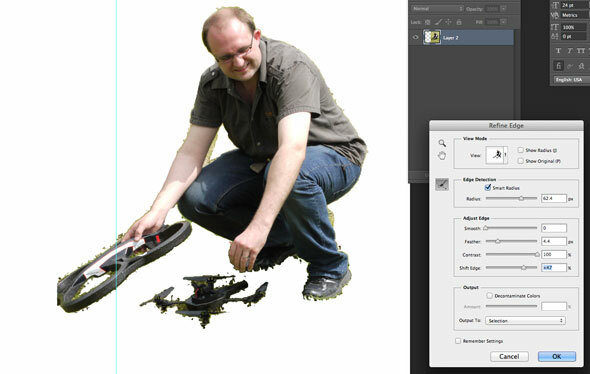
- Bir çıktı seçim, ardından bu seçimi kopyalayıp yeni bir katmana yapıştırın.
- Yine de seçim etkinken, orijinal görüntü katmanını tıklayın ve nesneyi kaldırın.

- Bağlama duyarlı aracı kullanarak arka planı doldurun. Bunu yaparken nesneyi gizleyin. Açıkçası, bu çim gibi tekrarlayan bir arka plana sahip bir sahnede daha iyi çalışacaktır. kullanım Düzenle-> Dolgu-> İçerik Farkında delete komutu sizi büyük bir boşluk bıraktıysa.

- Şimdi, bir arka planınız ve bir ön plan katmanınız olmalıdır. İkisini de çoğaltın ve ekranın sol tarafında hizalayın. Henüz yapmadıysanız, ön plan nesnelerini tekrar görünür hale getirin.
- Son adım, ön plandaki nesneleri kaydırmaktır. Sol el nesnesini biraz sağa hareket ettirin ve sağ el nesnesini biraz sola hareket ettirin. Bir şeyler çakışmaya başlarsa (orta noktanın ötesinde), o alanı silin.

Bu kadar! Geri çekilin ve tekniği deneyin. Kuşkusuz, sonuç aşağıda özetlenen diğer yöntemlere kıyasla oldukça zayıf ve bir görüntü elde edersiniz başladığınız orijinalden çok daha küçük (nesneyi nesneye doğru ne kadar kaydırdığınıza göre) ortada). 3D görüntüyü odak noktasına getirmekte sorun yaşıyorsanız, bu görüntüleri birbirine çok yakınlaştırdığınız anlamına gelir. Ayrıca yüzdüğümü göreceksiniz, çünkü tüm nesneyi sadece aynı 3B düzleme yerleştirebiliyoruz.
Daha büyük bir son görüntü elde etmek için, İçeriğe Uygun dolguları kullanarak orijinali genişletmeye çalışın (tekrar, bu yalnızca tutarlı bir arka planla çalışacaktır). Orijinali genişlettikten ve yukarıdaki yöntemi tekrar yaptıktan sonra, bununla bitirdim:

Göstermek için kendimin gerçek bir fotoğrafını kullandım, ancak hayali sahneler yaratacaksanız, 3D efekti, dış sinyallerle çakışan dış sinyallerin olmaması nedeniyle daha belirgin ve etkili olacaktır. beyin (bir kişinin belirli bir boyutta olması gerektiğini biliyoruz, bu nedenle beynimiz derinlik algısını oluştururken bizden uzak mesafenin kaba bir tahminini oluşturmak için kullanır)
3D kamera ile
Dışarıda birkaç tüketici seviyesi 3D dijital kamera var, bunların hiçbiri Fujifilm Real3D W3sahip olduğum. Temelde, biri genişlikte iki tane, göz genişliği birbirinden ayrı; fakat gözlük gerekmez vizör ve paralaks üzerinde ince kontroller faydalıdır.
Kameradan aldığınız görüntü dosyaları .mpo biçim. İçin yerel uygulamalar var OSX, pencerelerve biraz da olsa daha da kolay İnternet sitesi Bunu yapmak için - 3Dporch.com.

Görüntüyü yükleyin, sizin için dönüştürün. Yine de gizli tutulmasını istediğiniz fotoğraflar için bu yöntemi kullanmayın.

Burada bu resmin tam sürümü, görmek isterseniz.
Tek bir kamera ile
Pahalı bir 3D kamera satın almak yerine, mevcut fotoğraf makinenizi veya telefonunuzu kullanarak iki resim çekin: onları aynı nesneye odaklayın, ancak ikinci görüntü için kamerayı fiziksel olarak yaklaşık 3 inç kaydırın. sağ. Yine, onları orijinalin iki katı genişliğinde yeni bir görüntüye yapıştırarak en sevdiğiniz resim düzenleyicinizde birleştirin. İlk resim sola, ikincisi sağa gitmelidir (yukarıdaki talimatlara uyduysanız, aksi takdirde zihniniz bunları birleştiremez).
İşte iPhone'umla daha önce yaptığım - sonuçlar, bunu yapmanın ne kadar kolay olduğunu göz önünde bulundurarak oldukça iyi.

Bunun İçin Bir Uygulama Var
Görüntü editörleri ile uğraşmak istemiyorsanız, 3D kamera, sonuçlarınızı bir dizi farklı biçime gönderen harika bir 1.99 $ 'lık iPhone uygulamasıdır. Giriş ekranı aynı temel prensibi açıklar - ilk fotoğrafı çekin, ardından telefonu sağa kaydırın. Ayrıca çıktı almadan önce görüntüleri hizalayabilirsiniz, bu güzel.
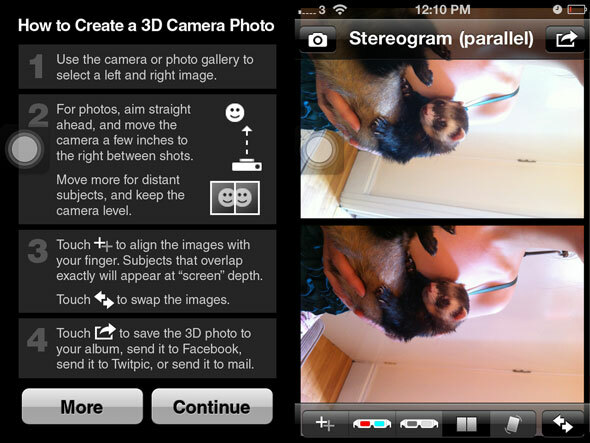
İşte yukarıdaki ekran görüntülerinde yaptığım görüntü - bu arada bir gelincik.

3D görüntü oluşturmak düşündüğünüz kadar zor değil. Görüntüleri doğru şekilde görüntüleyebiliyor musunuz veya gözleriniz sadece “3D yapmıyor” mu? Görünüşe göre, yaklaşık% 10'umuz 3D görüntüleri doğru bir şekilde izleyemiyoruz, bu yüzden yapamazsanız şaşırmayın. Eğer yapabiliyorsanız: aslında böyle PC oyunları oynayabileceğinizi biliyor muydunuz? TriDef.com'dan bazı üçüncü taraf sürücüleri satın alın ve çıktı yöntemi olarak “yan yana” yı seçin.
Yorumlar, öneriler? Dinliyoruz!
James Yapay Zeka alanında lisans derecesine sahiptir ve CompTIA A + ve Network + sertifikalıdır. MakeUseOf'un baş geliştiricisi ve boş zamanlarını VR paintball ve boardgames oynayarak geçiriyor. Çocukluğundan beri bilgisayar yapıyor.
